笔记本电脑如何分盘(新买的笔记本电脑怎么分盘)
- 分类:硬件教程 发布时间: 2023年03月18日 20:50:26
笔记本电脑硬盘分区怎么分?
笔记本电脑硬盘分区方法:
1.点击我的电脑,点击鼠标右键,选择管理项。
2.打开后选择磁盘管理项。
3.接下来,选择你需要分割的盘。点击鼠标右键,选择压缩卷。(这一步是为了腾出可分割空间用的)
4.输入需要腾出的空间大小,可进行换算。(1G=1024M)例:如果你要增添一个10G的盘,在压缩这一步输入10240即可。点击压缩。
5.压缩完毕后,你会发现多了一块绿盘,这一部分空间就是新盘区域了。右击新建简单卷。
6.按照向导程序,一步步安装。选择大小-硬盘名称-确认是否格式化-
7.操作好后,你会发现已经增添了新盘。
拓展资料:
磁盘分区(外文名:Disk partition),指将计算机中存放信息的主要的存储设备就是硬盘进行分割,分割成的一块一块的硬盘区域,因为硬盘不能直接使用。在传统的磁盘管理中,将一个硬盘分为两大类分区:主分区和扩展分区。主分区是能够安装操作系统,能够进行计算机启动的分区,这样的分区可以直接格式化,然后安装系统,直接存放文件。
笔记本如何创建硬盘分区?
创建硬盘分区:
1、同时按下“Win + E”组合键,打开文件资源管理器, 查看磁盘分区。
2、鼠标右键点击桌面 Windows 图标,或同时按下“Win + X”组合键,点击磁盘管理。
3、在弹出的磁盘管理对话框中,可以看到磁盘的分区情况。鼠标右键点击您需要进行分区的磁盘,选择压缩卷,系统会自动的查询压缩空间。
4、在输入压缩空间量选项里输入您要压缩的空间,如 10GB,就是 10*1024,即 10240MB,点击压缩。
5、选中该空白分区,鼠标右击,选择新建简单卷。
6、进入新建简单卷向导对话框,点击下一步。
7、指定卷的大小,点击下一步。
8、在分配以下驱动器号右边的下拉列表中,为您新建的简单卷选择盘符,点击下一步。
9、为新建的简单卷选择磁盘的格式,一般选择NTFS,点击下一步。
10、点击完成。
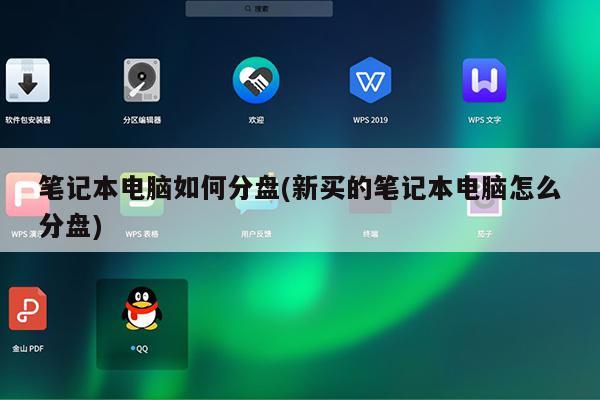
笔记本电脑硬盘想要重新分盘该怎么办?
笔记本电脑硬盘想要重新分盘该怎么办?
如果想进行磁盘分割,可以用自带的磁盘管理工具来调整分区大小。
右击“计算机”。
2.选择“管理”。
3.点击“存储“,然后在选择”磁盘管理“,打开页面。
4.右键单击选择要压缩的磁盘(即选择你要分区的盘区),然后选择”压缩卷“。
5.在输入压缩空间量(MB)里填写要压缩出的空间量,如果要压缩出100G,就填写100*1024MB,然后点击"压缩"。
6.压缩后会发现多出一块未分区的磁盘(绿色分区)。
7.右击绿色分区选择”新建简单卷“。
8.在简单卷大小里填写要新建磁盘的大小,点击下一步。
9.选择驱动器磁盘号,点击下一步。
10.选择文件系统格式,然后在执行快速格式化前打钩,点击下一步。
11.最后点击”完成“按钮,新建磁盘完成。
笔记本电脑如何分盘
步骤1. 在“此电脑”上右键点击,选择“管理”,然后在“计算机管理”窗口的左侧列表中选择“磁盘管理”。在Windows 10中也可以右键点击开始菜单,直接选择“磁盘管理”功能。
步骤2. 在分区列表中,右键点击希望重新分区的部分,选择“压缩卷”,系统经过分析后会给出可用压缩容量。
步骤3. 输入希望分出的容量大小
注意,如果是系统盘的话,应该留下至少50GB的容量。确定容量后,点击“压缩”,完成后会看到分区列表中增加了一块未分区的自由空间。
*这里要注意:因为Windows 系统按照1024MB=1GB计算,而硬盘厂商们是按照1000MB=1GB换算,如果直接输入100000MB是得不到100GB分区的。
步骤4. 建立简单卷
重新划分为一个或多个分区都可以。只要右键点击空间,选择“新建简单卷”,再按提示“下一步”就可以了。
步骤5. 分配容量给其他分区
对于未分配空间,也能选择把它指派给任一已存在的分区,在选中的分区上右键点击,选择“扩展卷”,然后按提示操作即可。
猜您喜欢
- 安卓虚拟机运行苹果系统(安卓手机运行..2023/02/13
- 爱普生打印机使用方法2022/10/07
- 手机安装微信的方法(手机怎样安装微信..2023/03/15
- 小米手机怎么禁止下载安装包(如何禁止..2023/03/10
- Dnf云电脑(能玩dnf的云游戏app)..2023/02/26
- 安卓怎么变成苹果系统的样子(安卓系统..2023/03/05
相关推荐
- 笔记本电脑休眠和睡眠的区别.. 2022-07-13
- 弘电脑永久免费版手机版(弘电脑最新版.. 2023-03-12
- iphone6主题桌面下载(苹果6主题下载软.. 2023-02-20
- 常见的网络操作系统有哪些.. 2022-03-10
- 详解联想最好的游戏本是哪款.. 2021-10-26
- 视频配音软件下载(视频配音软件下载安.. 2023-03-11




